blenderオブジェクトを光らせる方法【夜景にも便利】
3Dグラフィックやアニメーションを作っていく際に、オブジェクトを光らせるエフェクトはとても効果的です。でもオブジェクトが光輝く感じを出すのは意外と難しかったりしますよね。この記事では、blenderでオブジェクトを簡単に光らせる方法をご紹介します。
blenderオブジェクトを光らせる方法
ワールドの色を暗くする
オブジェクトを光らせる際にまず確認しておきたいのが、オブジェクトが置かれている世界「ワールド」の色の設定です。
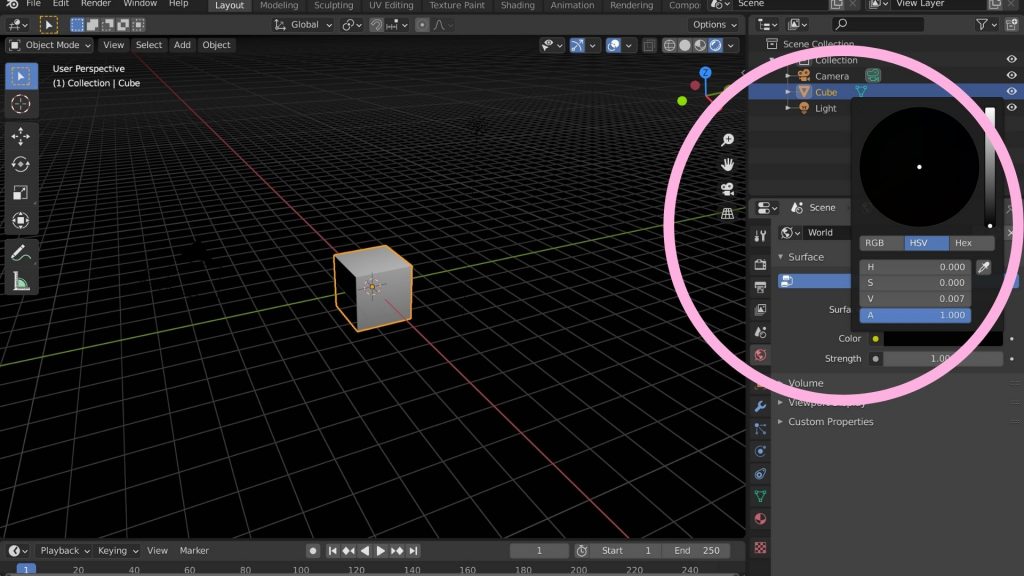
デフォルトですでに暗い色に設定されているのですが、白など明るい色に設定されていると、光の効果がわかりにくくなってしまいます。光の感じを強く出したい場合は、デフォルトよりもさらに暗い色に設定してみましょう。
マテリアル設定
マテリアルの設定はエミッション
ワールドの設定が確認できたら、光らせたいオブジェクトを選択肢、画面右下のマテリアルタブのところで「エミッション」を選択します。Emissionは光などの放出を意味する英語ですから、オブジェクトを光らせるという目的にぴったりですよね。
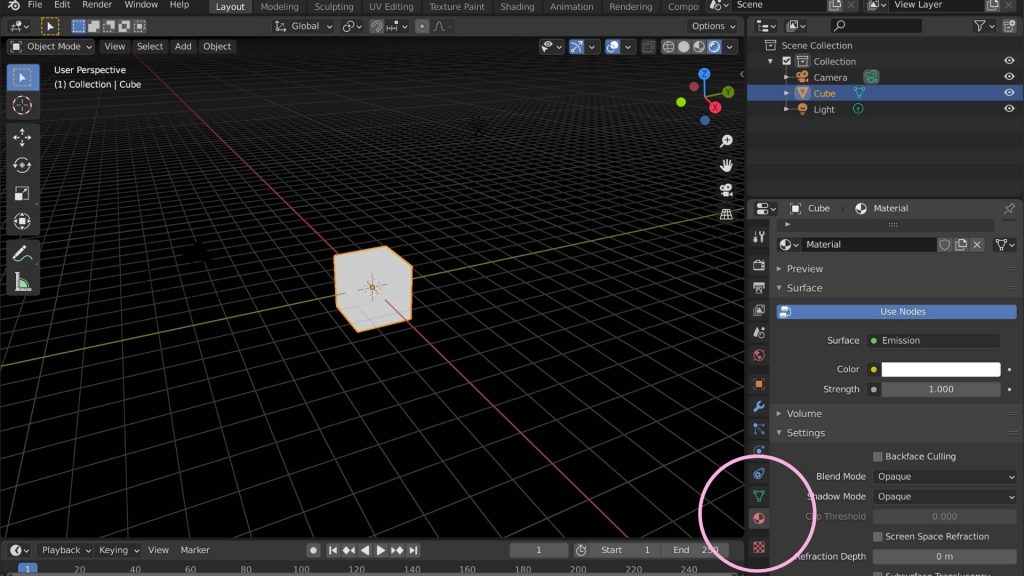
光の色を変える
光らせたいオブジェクトの色を変えることも可能です。デフォルトでは白になっていますが、この図ではエメラルドグリーンにしています。でも、これだけではまだあまり光った感じがでていませんね。
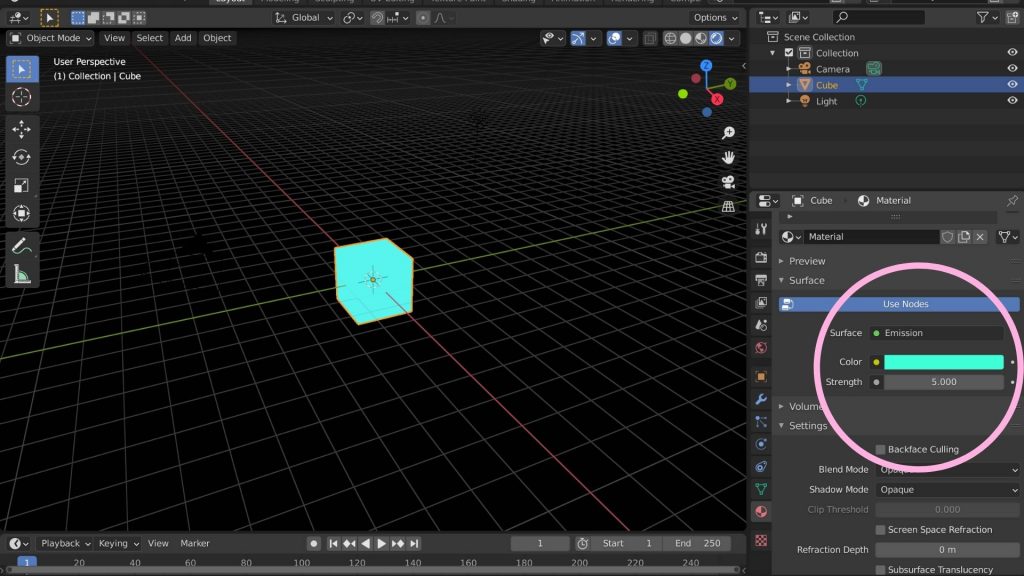
光の強さを変える
オブジェクトを光らせるためには、色の設定の下にある光の強さを変える数値も変更します。デフォルトでは1になっていますが、「5」くらいにしてみましょう。それでも3Dビューポート内ではそれほど光った感じになっていないかもしれません。
でも大丈夫です。次のレンダー設定でオブジェクトを美しく光らせることができます!
レンダー設定
ブルームをチェックする
ここまでマテリアルプロパティのタブを見ていましたが、今度はレンダープロパティのタブをクリックします。このタブにある「ブルーム」というところのチェックボックスをクリックします。すると、オブジェクトが光出したのがはっきりとわかると思います。
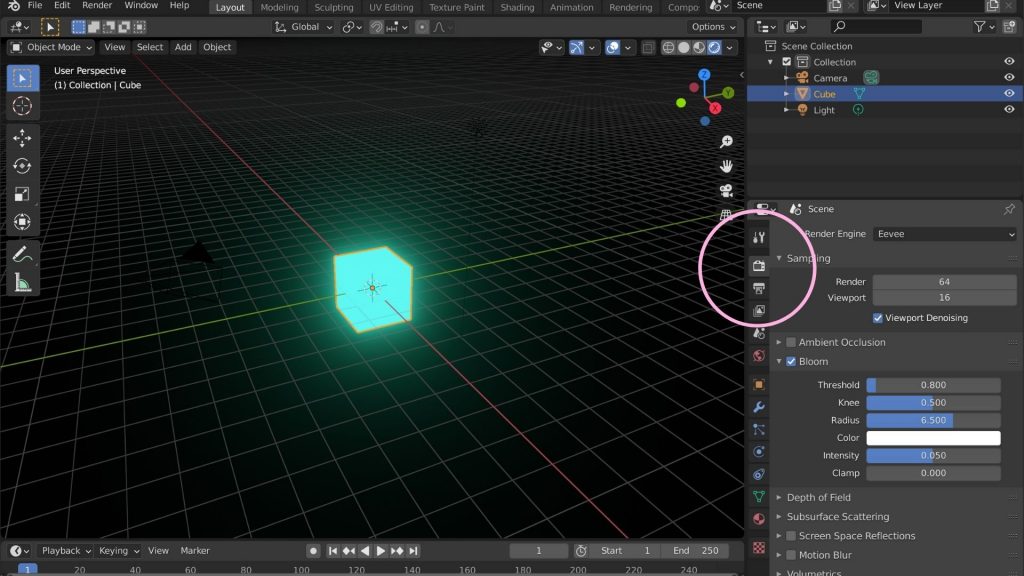
ブルームの強さを変える
今度はブルームの細かい設定をしていきます。「インテンシティ」を変えると光の強さが変わります。強さをあげるとどんどん明るくなりますね。
ブルームの範囲を変える
さらに、オブジェクトの周りの光の範囲を変えることもできます。オブジェクトの周辺に広く光が散乱したようにしたければ「レーディアス」の値を大きくすればよく、オブジェクトそのものが強く光ようにしたければこの値を低く設定します。
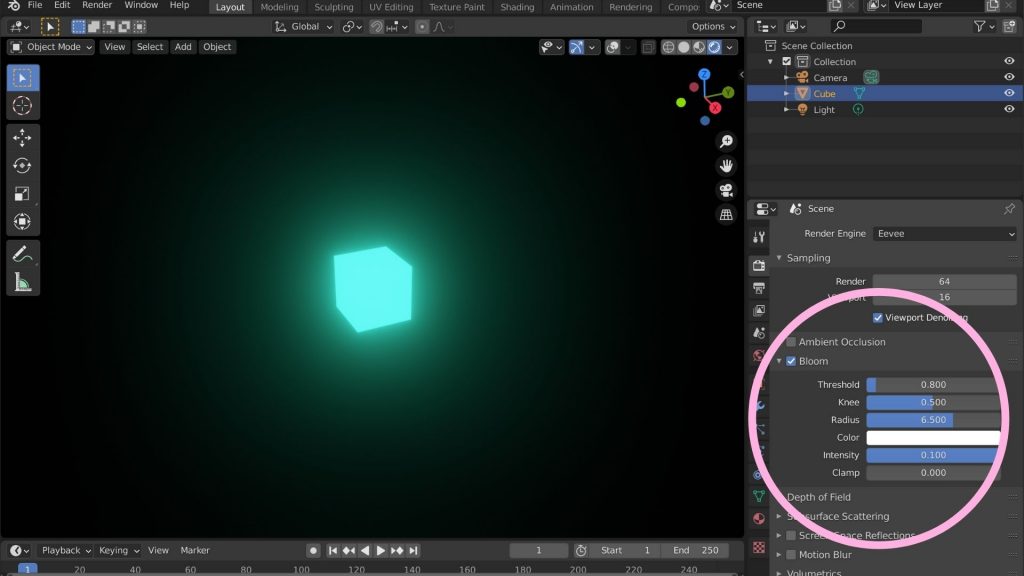
これでオブジェクトを光らせることができましたね。このページの一番上の画像も、この方法でドットを光らせています。オブジェクトを光らせたいときはぜひこの方法を活用してみてくださいね。

